Zum 페이지 기본 시작 화면으로 변경된 이유와 해결 방법
윈도우를 사용할 때 인터넷을 하기 위해 브라우저를 사용합니다.
보통 구글, 네이버, 다음 사이트 등을 기본 홈페이지로 사용하는데요.
어느 순간부터 zum 페이지가 시작 페이지로 열리게 됩니다.
다른 사이트로 변경해도 다시 zum 화면이 열리게 되는데요.
윈도우 오류는 아니고 외부 프로그램에 의해 zum 사이트가 기본으로 열리게 되는 겁니다.
보통 윈도우를 설치하고 나면 백신도 함께 설치하게 되는데요. 윈도우 디펜더가 있지만
이 프로그램 설정하는 것이 간단하지 않아 알약이나 V3 등을 사용하는데요.
알약을 빨리 설치하기 위해 다음 버튼만 누르게 되면 설정 중 시작 화면을 zum으로 시작하는 체크 옵션이 있는데
확인하지 않고 그냥 진행하는 겁니다.
알약뿐만 아니라 알 캡처, 알씨 등 알 프로그램을 설치하면서 설치 완료 후 다른프로그램 설치 시 화면 하단에 zum을 시작 페이지로에 기본 체크되어 있고, 설치 후 시작 페이지를 변경해도 zum 페이지로 열리게 됩니다.
알 프로그램을 설치하는 과정에서 다음 화면에서 zum을 시작페이지로 하게 되는 겁니다.
다음에 알 시리즈 설치 시 시작페이지에 체크 해제 후 설치하시면 됩니다.
이제 설치한 화면에서 변경해 보겠습니다.
알약 실행 후 [환경 설정]을 클릭합니다. 작업 표시줄에서 알약 아이콘 클릭 후 마우스 오른쪽 버튼을 클릭합니다.
메뉴가 열리면 [알약 열기]를 선택합니다.
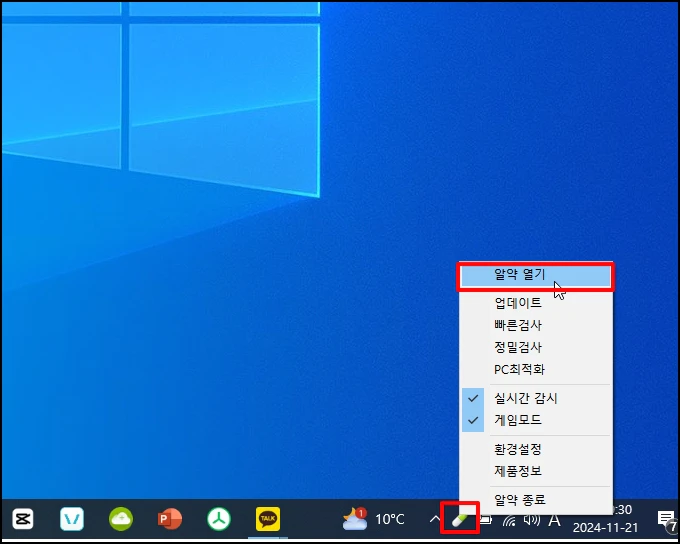
알약 창이 열리면 상단 메뉴 중 [환경설정]을 선택합니다.
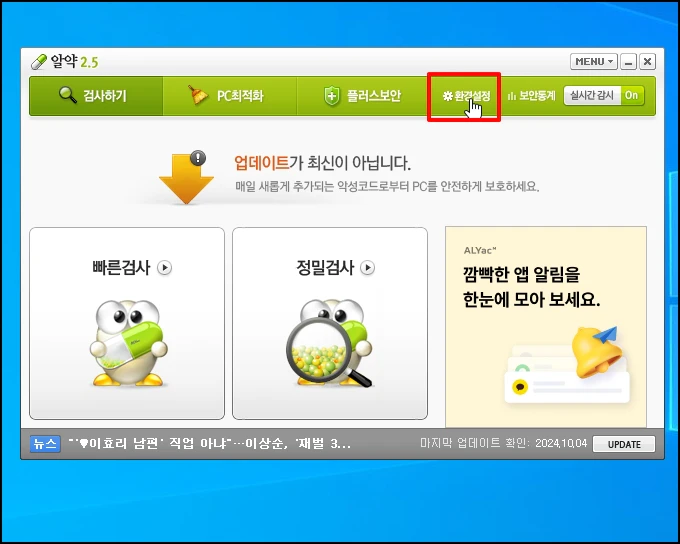
환경설정 화면으로 이동하면 좌측 메뉴 중 [기타]를 선택합니다. 부분에서 [홈페이지 관리]를 보시면 zum으로 되어 있습니다.
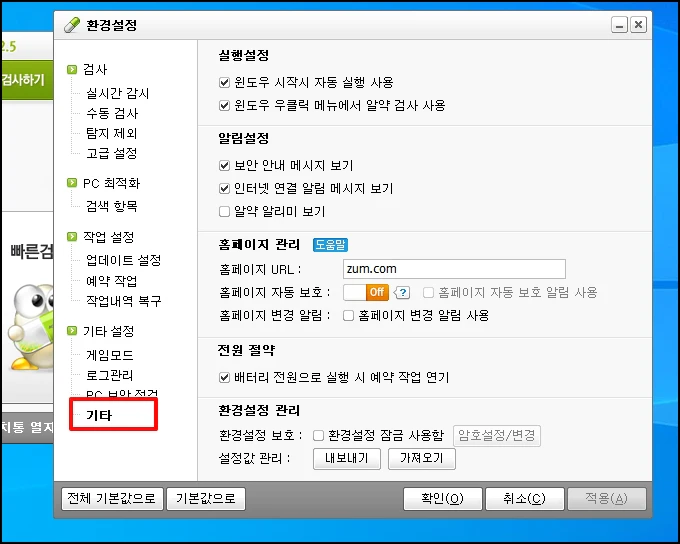
다음이나 네이버 등 시작페이지 주소를 입력 후 [off]도 해줍니다.
이제 [적용] 버튼을 클릭해서 저장해 주세요
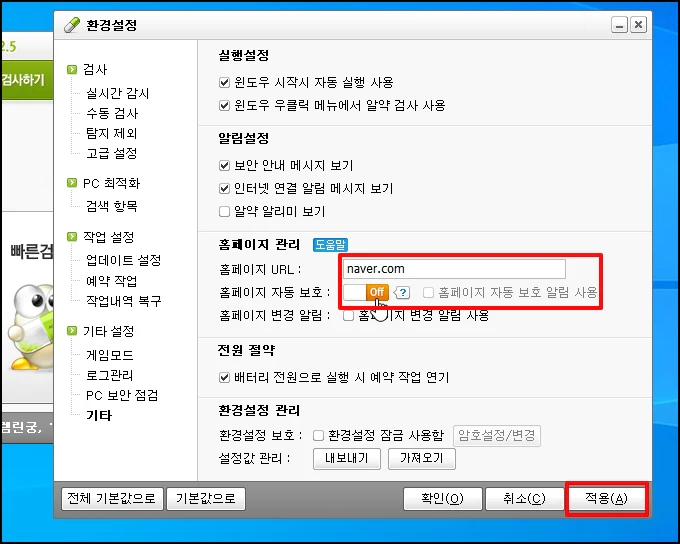
이제 브라우저 실행하면 zum 페이지가 아닌 설정한 시작페이지가 뜹니다.
그래도 zum 사이트가 열린다면, 브라우저 시작 페이지를 변경하시고
그래도 안 된다면 다른 프로그램 환경설정에서 시작 페이지를 변경하는 곳이 있는지 확인하시면 됩니다.